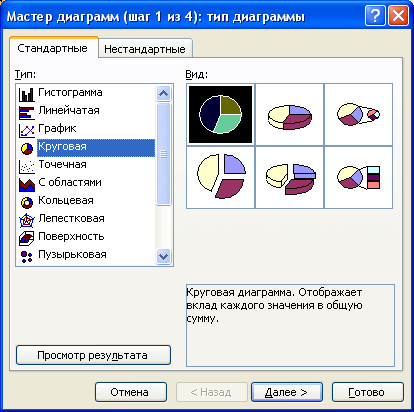Практикум
В последних четырех главах вы ознакомились с целым набором полезных средств, используемых при построении рабочих таблиц. Вероятно, наиболее впечатляющими из них являются функции создания и изменения графических объектов. Здесь предоставляется возможность использовать эти новые средства на практике. Выполните последовательно все приведенные ниже указания и поэкспериментируйте с новыми функциями построения графических объектов в Excel. Как обычно, указываются номера глав, где впервые была рассмотрена та или иная тема. Эти ссылки помогут обратиться к соответствующим разделам, если возникнет необходимость освежить в памяти какие-нибудь сведения.
Между прочим, не слишком огорчайтесь, если результаты ваших действий не будут в точности совпадать с теми, которые приводятся на этих страницах. У вас могут оказаться несколько иные установки параметров, поэтому и вид выводимой на экран информации может быть несколько иным. В конце концов, вы вправе выбирать другие цвета, шрифты или графические объекты.
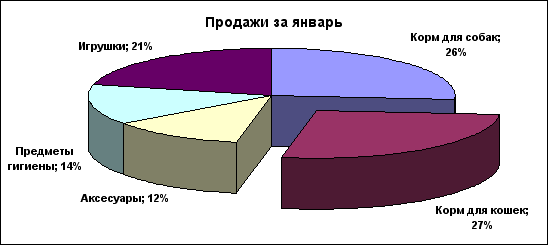
- Войдите в Excel, если к данному моменту еще не сделали этого. Если на экране имеется непустая рабочая таблица, создайте новую, щелкнув на кнопке
 на стандартной панели инструментов (глава 3).
на стандартной панели инструментов (глава 3). - Введите показанную здесь рабочую таблицу. Обратите внимание, что все эти числа представляют собой исходные данные, а не результаты расчетов по формулам (глава 2).
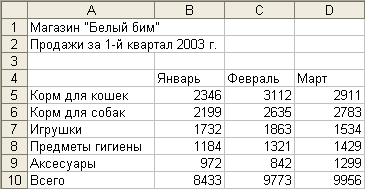
- Выделите, как показано здесь, заголовки строк и данные за январь (столбец Январь) (глава 4).
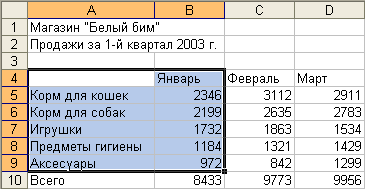
- Щелкните на кнопке
 Мастер диаграмм, расположенной на панели инструментов (глава 12).
Мастер диаграмм, расположенной на панели инструментов (глава 12). - В первом диалоговом окне Мастера диаграмм выберите тип диаграммы Круговая и оставьте тот ее подтип, который там выбран. Затем щелкните на кнопке Далее, чтобы перейти к следующему диалоговому окну Мастера диаграмм (глава 12).